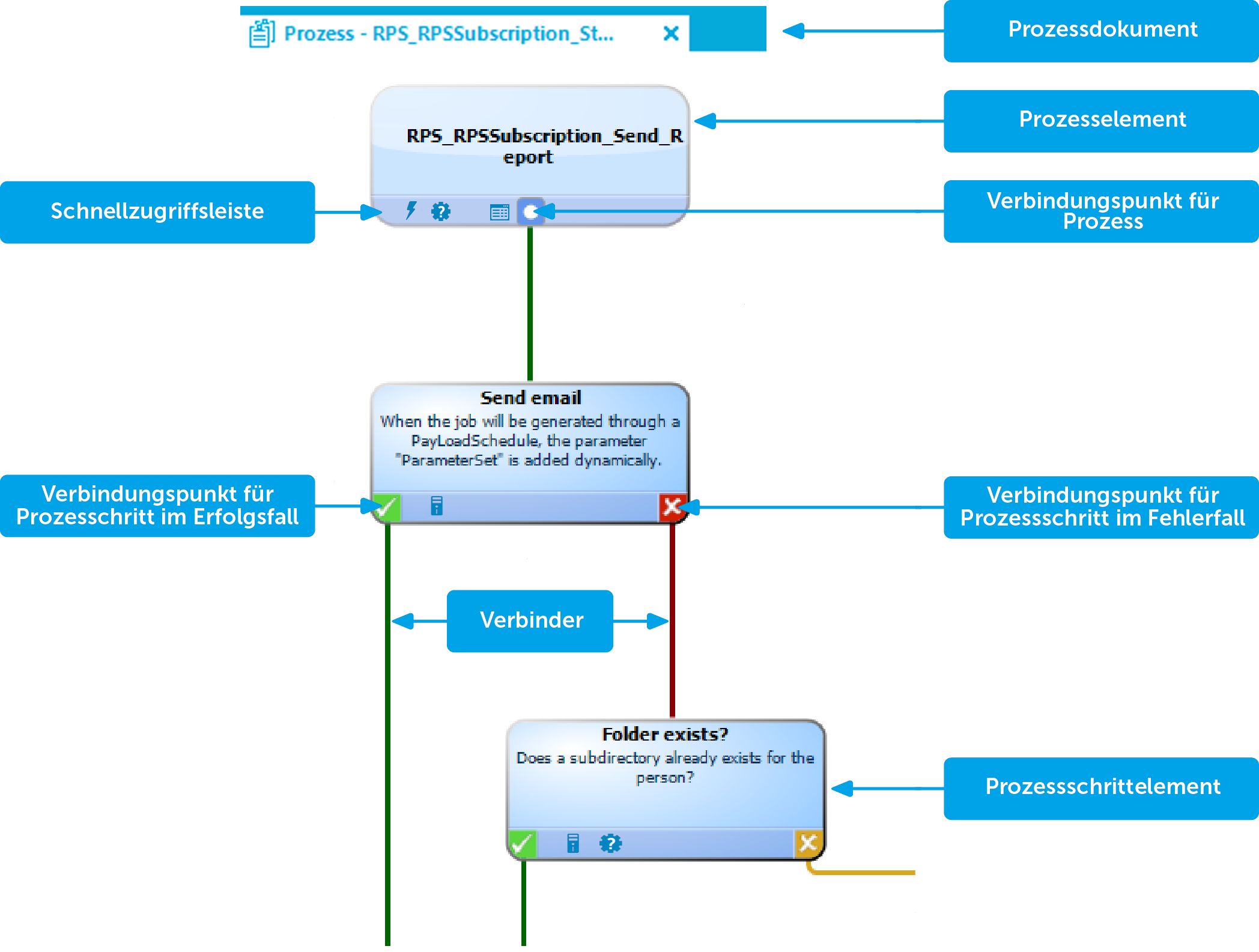Der One Identity Manager verwendet zur Abbildung von Geschäftsprozessen sogenannte Prozesse. Ein Prozess besteht aus Prozessschritten, die Verarbeitungsaufgaben darstellen und über Vorgänger-Nachfolger-Beziehungen miteinander verbunden sind. Dieses Funktionsprinzip erlaubt es, flexibel Aktionen und Abläufe an die Ereignisse von Objekten zu koppeln.
Um die einzelnen elementaren Arbeiten auf Systemebene zu verrichten, wie beispielsweise das Anlegen von Verzeichnissen, werden sogenannte Prozessfunktionen verwendet. Ein oder mehrere Prozessfunktionen und deren Parameter sind in Prozesskomponenten zusammengefasst. Die Prozesskomponenten sowie deren Prozessfunktionen und Parameter sind in den Tabellen Jobcomponent, Jobtask und Jobparameter definiert. Die vordefinierten Konfigurationen werden durch die Schemainstallation gepflegt und sind bis auf einige Eigenschaften nicht bearbeitbar.
Die Modellierung der Prozesse erfolgt über Prozessvorlagen. Die Umwandlung der als Skript definierten Vorlagen in Prozessen und Prozessschritten in einen konkreten Prozess in der Jobqueue übernimmt der Jobgenerator.
In der nachfolgenden Abbildung ist als Beispiel eine Verkettung von Prozessschritten dargestellt, mit der Sie eine Identität anlegen, anschließend zu dieser Identität ein Active Directory Benutzerkonto einrichten und im letzten Schritt ein Postfach anlegen.
Diesen Ablauf können Sie durch einen Prozess abbilden. Innerhalb dieser Verkettung können Sie jedoch auch Einstiegspunkte für verschiedene Prozesse definieren. Der Einstiegspunkt des Prozesses 1 hat das Anlegen einer Identität mit Active Directory Benutzerkonto und Postfach als Ergebnis. Der Einstiegspunkt des Prozesses 2 führt nur zum Anlegen eines Active Directory Benutzerkontos mit einem Postfach.
Abbildung 24: Erstellen einzelner Prozesse aus einer Prozessschrittverkettung

Verwandte Themen
Prozesse bearbeiten Sie im Designer mit dem Prozesseditor. Im Prozesseditor wird ein Prozess mit seinen Prozessschritten in einem Prozessdokument zusammengefasst und über spezielle Steuerelemente dargestellt und bearbeitet.
Abbildung 25: Darstellung eines Prozesses im Prozesseditor
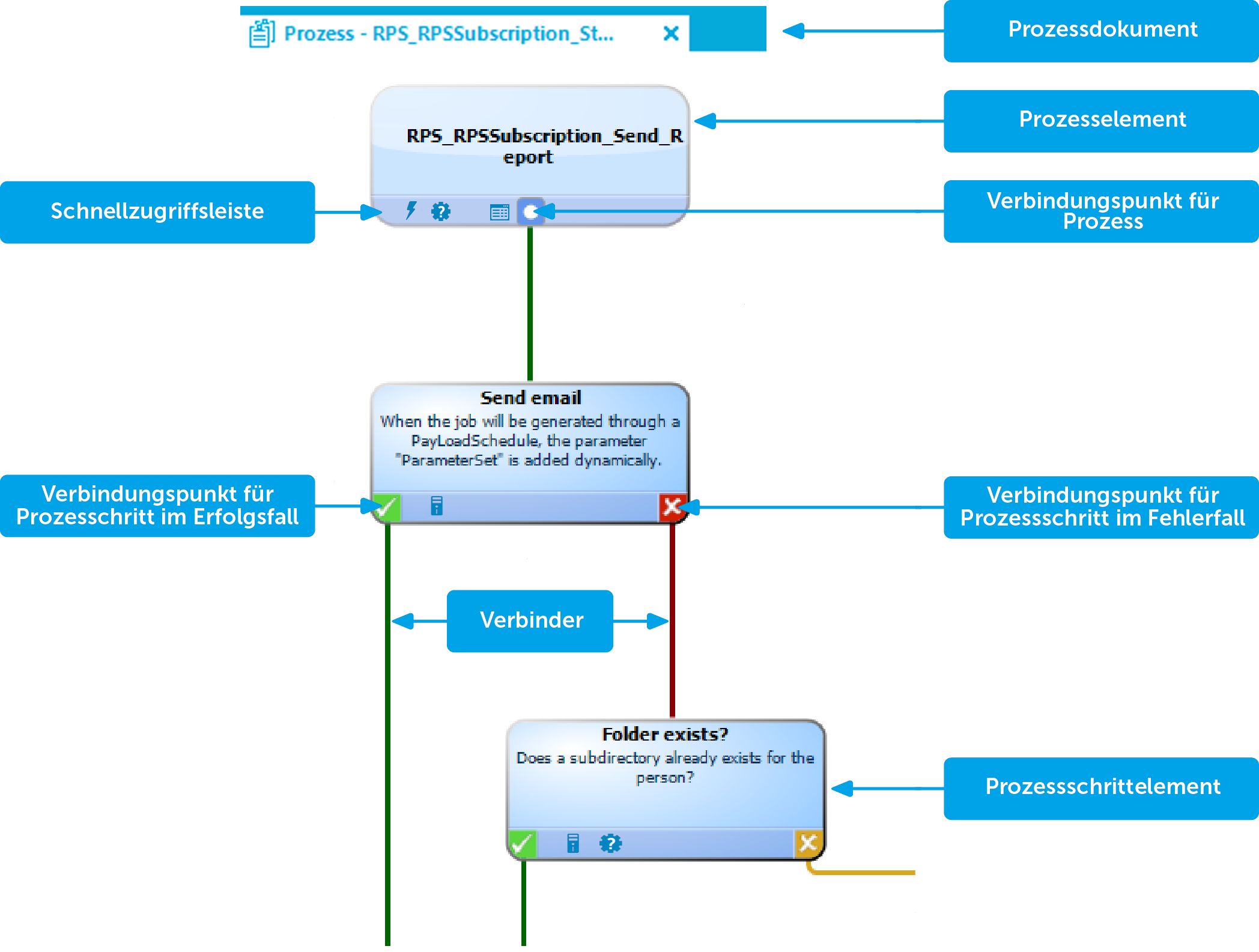
Beim Einfügen eines neuen Prozesses wird zunächst ein neues Prozessdokument mit einem Prozesselement erzeugt. Beim Einfügen eines Prozessschrittes wird ein zugehöriges Prozessschrittelement erzeugt.
Die einzelnen Elemente verketten Sie über Verbinder miteinander. Die Verbindungspunkte aktivieren Sie mausgesteuert.
-
Um eine Verbindung herzustellen, klicken Sie auf einen Verbindungspunkt, halten Sie die linke Maustaste gedrückt und ziehen Sie einen Verbinder zum zweiten Verbindungspunkt.
-
Um eine Verbindung zu entfernen, aktivieren Sie den Ausgangspunkt der Verbindung erneut per Mausklick. Bestätigen Sie die Sicherheitsabfrage mit OK.
Mit Maus-Doppelklick auf ein Prozesselement oder ein Prozessschrittelement wird die jeweilige Bearbeitungsansicht geöffnet, in welcher Sie den Prozess oder den Prozessschritt bearbeiten.
Die Elemente verfügen über einen Tooltip. Der Tooltip eines Prozesselementes zeigt den Namen und die Beschreibung des Prozesses. Der Tooltip eines Prozessschrittelementes zeigt den Namen und die Beschreibung des Prozessschrittes sowie die Beschreibung der verwendeten Prozessfunktion.
Die Elemente besitzen eine Schnellzugriffsleiste. Die Symbole repräsentieren spezielle Eigenschaften des Prozesses oder Prozessschrittes. Der Tooltip eines Symbols zeigt genauere Informationen zur Eigenschaft. Bei Maus-Doppelklick auf ein Symbol wird der Bearbeitungsansicht des Prozesses oder des Prozessschrittes geöffnet und zur entsprechenden Eigenschaft gewechselt.
Tabelle 69: Symbole der Schnellzugriffsleisten
|

|
Es sind Ereignisse definiert. |
|

|
Der Prozess wird nicht generiert. |
|

|
Es ist eine Wartezeit bei Fehlern festgelegt. |
|

|
Es erfolgt eine Aufzweigung der Verarbeitung. Der Verbindungspunkt im Fehlerfall und der Verbinder zur nachfolgenden Prozessschritt werden gelb dargestellt. |
|

|
Fehler bei der Ausführung werden ignoriert. Der Verbindungspunkt im Fehlerfall wird grau dargestellt. Kein Prozessschritt im Fehlerfall möglich. |
|

|
Tritt ein Fehler auf, dann werden keine weiteren Prozessschritte dieses Prozesses verarbeitet. |
|

|
Es ist eine Generierungsbedingung eingetragen. |
|

|
Die Prozessinformationen sind aktiviert. |
|

|
Es ist eine Skript zur Serverauswahl oder Servermaske eingetragen. |
|

|
Die Benachrichtigung im Fehlerfall oder die Benachrichtigung im Erfolgsfall ist aktiviert. |
|

|
Der Prozess oder der Prozessschritte wurde kundenspezifisch angepasst. Ein Tooltip zeigt weitere Informationen zu den Anpassungen. |
Einige wichtige Eigenschaften werden durch die Farbe der Elemente angezeigt.
Tabelle 70: Farben der Elemente
|
Blau |
Standard. |
|
Gelb |
Die Gültigkeitskontrolle ergibt eine Warnung oder eine Information. |
|
Rot |
Die Gültigkeitskontrolle ergibt einen Fehler. |
|
Grau |
Der Prozess ist deaktiviert. |
Sie können die Elemente im Prozessdokument mausgesteuert verschieben. Über das Kontextmenü Anordnen setzen Sie die Elemente wieder auf ihre Standardpositionen zurück. Mit dem Speichern des gesamten Prozesses werden die Positionen der einzelnen Elemente in die One Identity Manager-Datenbank übertragen und stehen damit bei Neustart des Designer für alle Benutzer zur Verfügung.
WICHTIG: Der Prozess und die Prozessschrittes werden in der One Identity Manager-Datenbank erst durch das Speichern des gesamten Prozesses erzeugt. Der Prozess ist ab diesem Zeitpunkt für weitere Benutzer im Prozesseditor bearbeitbar, kann jedoch noch nicht generiert werden. Die Generierung wird erst durch Kompilieren des Prozesses möglich.
Bei Bedarf können Sie die Standardprozesse an Ihre kundenspezifischen Anforderungen anpassen. Um zu einem Prozess weitere Prozessschritte hinzuzufügen, erstellen Sie einen kundenspezifischen Prozess.
Um einen Prozess zu erstellen sind folgende Schritte erforderlich
-
Erstellen eines Prozesses.
-
Festlegen des auszulösenden Ereignisses.
-
Erstellen der Prozessschritte.
-
Bearbeiten der Parameter.
-
Testen des Prozesses.
-
Kompilieren des Prozesses.
Verwandte Themen
Um einen vorhandenen Prozess zu bearbeiten
-
Wählen Sie im Designer in der Kategorie Prozess-Orchestrierung den Prozess aus.
-
Starten Sie den Prozesseditor über die Aufgabe Prozess bearbeiten.
Der Prozess wird im Prozesseditor geöffnet.
Um einen neuen Prozess zu erstellen
- Wählen Sie im Designer die Kategorie Prozess-Orchestrierung.
- Starten Sie den Prozesseditor über die Aufgabe Einen neuen Prozess erstellen.
Ein neues Element für den Prozess wird erzeugt und im Prozesseditor geöffnet.
Verwandte Themen